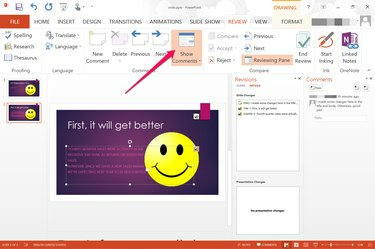
Ελέγξτε τα σχόλια και τις αναθεωρήσεις όλα στην ίδια διαφάνεια στο PowerPoint 2013.
Πίστωση εικόνας: Η εικόνα είναι ευγενική προσφορά της Microsoft.
Χρησιμοποιώντας το Microsoft OneDrive, είναι εύκολο να μοιραστείτε την παρουσίασή σας στο PowerPoint με φίλους και συναδέλφους για έλεγχο. Παρακολουθήστε τις αλλαγές, ελέγξτε τα σχόλια και συγκρίνετε τις αναθεωρήσεις τους με το αρχικό αρχείο χρησιμοποιώντας τις επιλογές αναθεώρησης στο PowerPoint 2013. Το όνομα του συγγραφέα συνοδεύει κάθε σχόλιο και αναθεώρηση, ώστε να μπορείτε εύκολα να καταλάβετε ποιος άλλαξε τι.
Προετοιμασία της παρουσίασής σας για έλεγχο
Βήμα 1
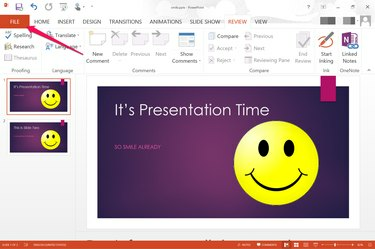
Κάντε κλικ στο μενού "Αρχείο".
Πίστωση εικόνας: Η εικόνα είναι ευγενική προσφορά της Microsoft.
Ανοίξτε την παρουσίασή σας στο PowerPoint. Όταν είναι έτοιμο για έλεγχο, κάντε κλικ στην καρτέλα "Αρχείο" για να αποθηκεύσετε ένα αντίγραφο με δυνατότητα αναθεώρησης.
Το βίντεο της ημέρας
Βήμα 2
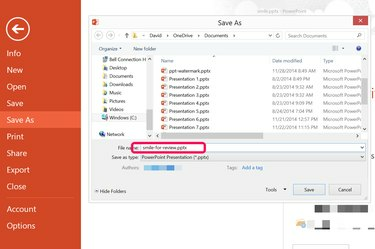
Αποθηκεύστε το αντίγραφο με ένα νέο όνομα αρχείου.
Πίστωση εικόνας: Η εικόνα είναι ευγενική προσφορά της Microsoft.
Επιλέξτε "Αποθήκευση ως" και επιλέξτε μια τοποθεσία για το αντίγραφο. Αποθηκεύστε το αντίγραφο στο φάκελο Έγγραφα του OneDrive, ώστε να μπορείτε να το μοιραστείτε γρήγορα με άλλους. Αυτό είναι πολύ πιο βολικό από την επισύναψη της παρουσίασης σε ένα email, ειδικά αν πρόκειται για μεγάλο αρχείο. Θυμηθείτε να αλλάξετε το όνομα του αντιγράφου για να μην συγχέεται με το αρχικό αρχείο.
Βήμα 3
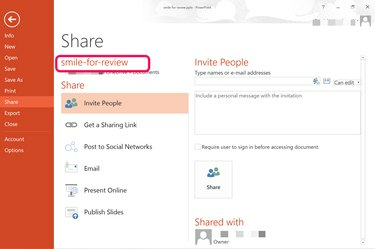
Επιλογές κοινής χρήσης του PowerPoint.
Πίστωση εικόνας: Η εικόνα είναι ευγενική προσφορά της Microsoft.
Ανοίξτε το αντίγραφο που μόλις δημιουργήσατε στο PowerPoint, κάντε κλικ στο μενού "Αρχείο" και επιλέξτε "Κοινή χρήση". Επιλέξτε «Πρόσκληση Άνθρωποι" εάν αποθηκεύσατε το αντίγραφο στο OneDrive, τότε απλώς πληκτρολογήστε τα ονόματα των κριτικών σας στο επάνω κείμενο πεδίο. Μπορείτε επίσης να επιλέξετε την επιλογή "Λήψη συνδέσμου" εάν θέλετε να μοιραστείτε τη σύνδεση μέσω μιας υπηρεσίας messenger ή χρησιμοποιώντας έναν λογαριασμό email που δεν είναι συνδεδεμένος με τον λογαριασμό σας στο Microsoft Office. Πείτε στους αναθεωρητές σας να κάνουν κλικ στην καρτέλα "Έλεγχος" για να προσθέσουν σχόλια ή να κάνουν αλλαγές στο έγγραφο και, στη συνέχεια, να αποθηκεύσουν το αρχείο.
Παρακολούθηση και επανεξέταση αλλαγών
Βήμα 1
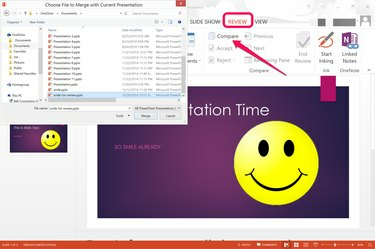
Συγχώνευση αρχείων PowerPoint.
Πίστωση εικόνας: Η εικόνα είναι ευγενική προσφορά της Microsoft.
Ανοίξτε την αρχική σας παρουσίαση PowerPoint. Κάντε κλικ στην καρτέλα "Έλεγχος" και επιλέξτε "Σύγκριση". Στο παράθυρο πλοήγησης που ανοίγει, επιλέξτε το αντίγραφο που εξέτασαν οι φίλοι ή οι συνάδελφοί σας και, στη συνέχεια, κάντε κλικ στο κουμπί "Συγχώνευση". Οι προτεινόμενες αλλαγές εφαρμόζονται στο αρχικό σας αρχείο για έλεγχο. Το παράθυρο αναθεώρησης ανοίγει αυτόματα και η πρώτη αλλαγή εμφανίζεται στην οθόνη.
Βήμα 2
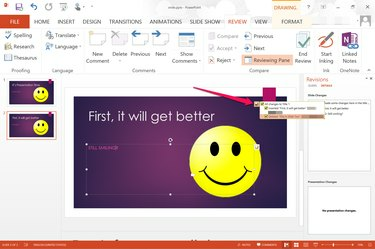
Επιλέξτε ποιες αλλαγές θέλετε να αποδεχτείτε.
Πίστωση εικόνας: Η εικόνα είναι ευγενική προσφορά της Microsoft.
Κάντε κλικ στο πλαίσιο ελέγχου δίπλα σε κάθε αλλαγή που θέλετε να αποδεχτείτε στην πρώτη διαφάνεια. Εναλλακτικά, μπορείτε να κάνετε κλικ στο εικονίδιο "Αποδοχή" στην κορδέλα κριτικής. Μπορείτε να επιλέξετε κάθε αλλαγή ξεχωριστά ή να αποδεχτείτε όλες τις αλλαγές στη διαφάνεια. Μόλις αποδεχτείτε μια αλλαγή στη διαφάνεια, το εικονίδιο Αποδοχή στην κορδέλα είναι γκριζαρισμένο. Εάν αλλάξετε γνώμη, κάντε κλικ στο κουμπί "Απόρριψη" ή καταργήστε την επιλογή των πλαισίων ελέγχου δίπλα σε κάθε αλλαγή.
Βήμα 3
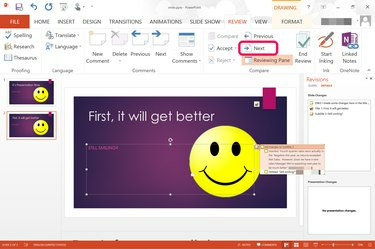
Κάντε κλικ στο "Επόμενο".
Πίστωση εικόνας: Η εικόνα είναι ευγενική προσφορά της Microsoft.
Κάντε κλικ στο εικονίδιο "Επόμενο" στην κορδέλα Αναθεώρηση για να δείτε την επόμενη αλλαγή στην παρουσίαση. Εάν δεν αποδεχτείτε μια αλλαγή, θα αγνοηθεί όταν ολοκληρώσετε τη διαδικασία ελέγχου.
Βήμα 4

Κάντε κλικ στο εικονίδιο "Εμφάνιση σχολίων".
Πίστωση εικόνας: Η εικόνα είναι ευγενική προσφορά της Microsoft.
Κάντε κλικ στο εικονίδιο "Εμφάνιση σχολίων" στην κορδέλα κριτικής. Όλα τα σχόλια για την τρέχουσα διαφάνεια εμφανίζονται στη δεξιά πλευρά του παραθύρου. Κάντε κλικ στο "Χ" δίπλα σε ένα σχόλιο για να το διαγράψετε. Για να επεξεργαστείτε ή να απαντήσετε σε ένα σχόλιο, κάντε κλικ στο σχόλιο.
Βήμα 5

Ανοίγει ένα παράθυρο διαλόγου αφού φτάσετε στην τελευταία αναθεώρηση.
Πίστωση εικόνας: Η εικόνα είναι ευγενική προσφορά της Microsoft.
Κάντε κλικ στο εικονίδιο "Επόμενο" στην κορδέλα κριτικής και συνεχίστε να αποδέχεστε τις αλλαγές που θέλετε να διατηρήσετε. Όταν φτάσετε στην τελευταία αναθεώρηση, ανοίγει ένα παράθυρο διαλόγου για να σας ενημερώσει ότι έχετε φτάσει στο τέλος. Μπορείτε να επιλέξετε να επιστρέψετε στην αρχή επιλέγοντας "Συνέχεια". Για να ολοκληρώσετε τις αλλαγές, επιλέξτε "Ακύρωση".
Βήμα 6
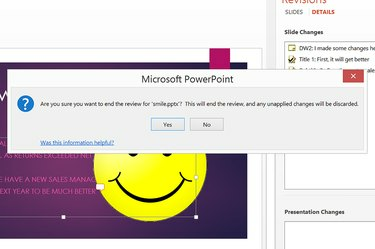
Κάνοντας κλικ στο "Τερματισμός αναθεώρησης" ανοίγει αυτό το παράθυρο διαλόγου επιβεβαίωσης.
Πίστωση εικόνας: Η εικόνα είναι ευγενική προσφορά της Microsoft.
Κάντε κλικ στο εικονίδιο "Τερματισμός αξιολόγησης" κάτω από την καρτέλα Αναθεώρηση. Ανοίγει ένα παράθυρο διαλόγου που σας ενημερώνει ότι όλες οι μη αποδεκτές αναθεωρήσεις θα διαγραφούν. Κάντε κλικ στο "Ναι".
Προειδοποίηση
Εάν ανοίξετε το αντίγραφο ελέγχου της παρουσίασής σας και στη συνέχεια επιλέξετε να συγχωνεύσετε την αρχική έκδοση σε αυτό, η διαδικασία αποδοχής ή απόρριψης αντιστρέφεται. Η αποδοχή μιας αλλαγής σημαίνει παράβλεψη μιας προτεινόμενης αναθεώρησης, ενώ η απόρριψη μιας αλλαγής διαγράφει ό, τι ήταν στο πρωτότυπο.



